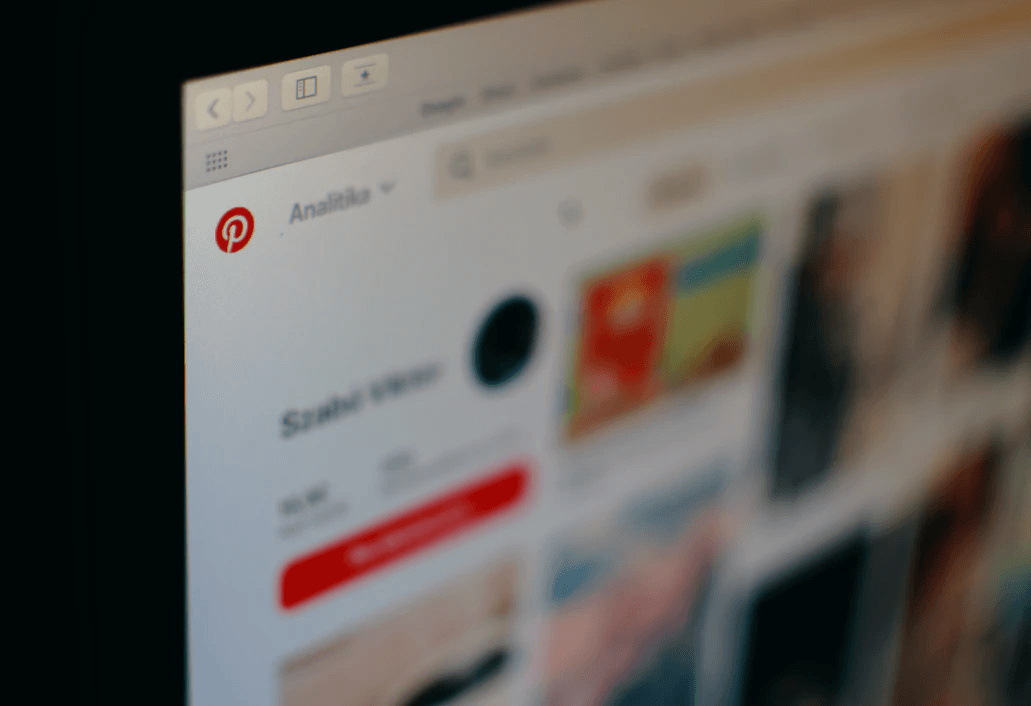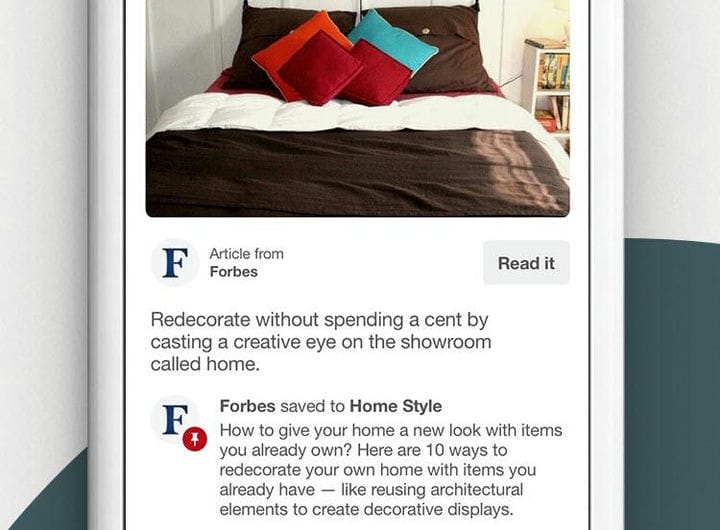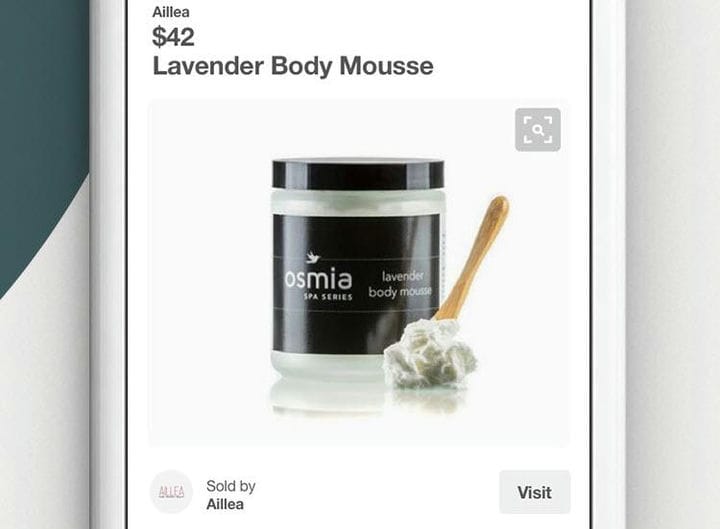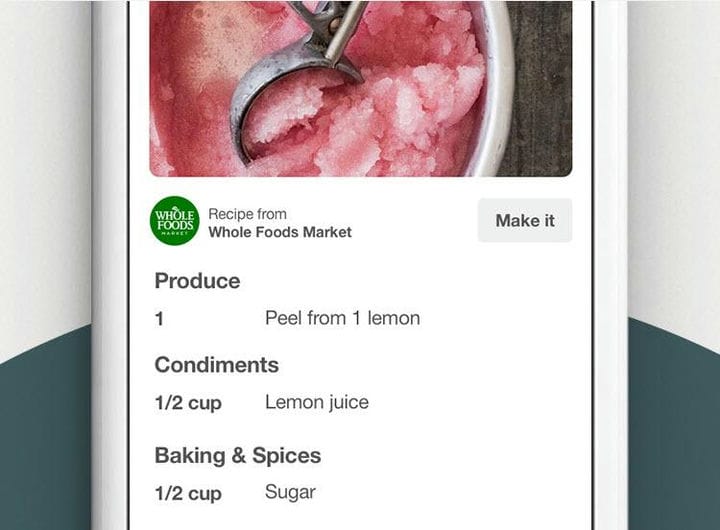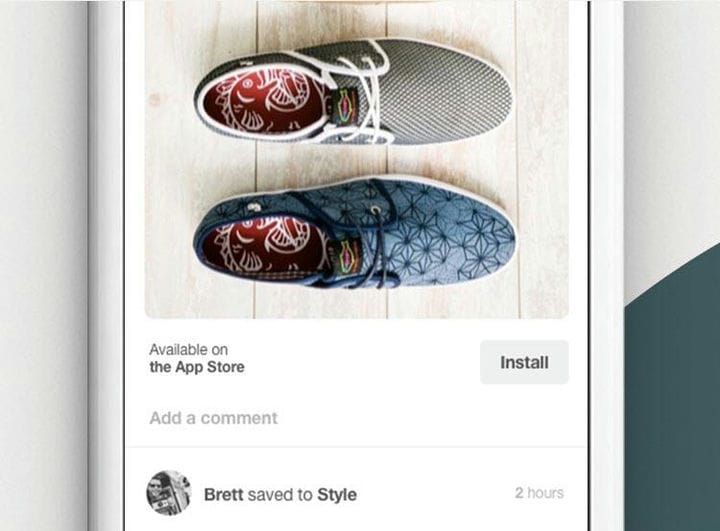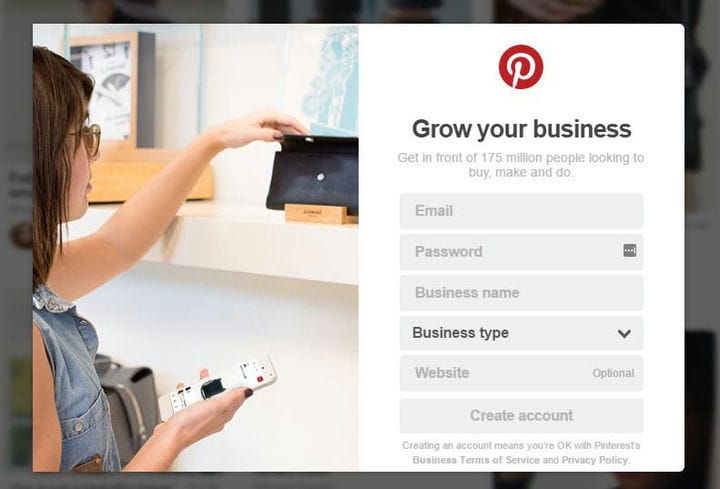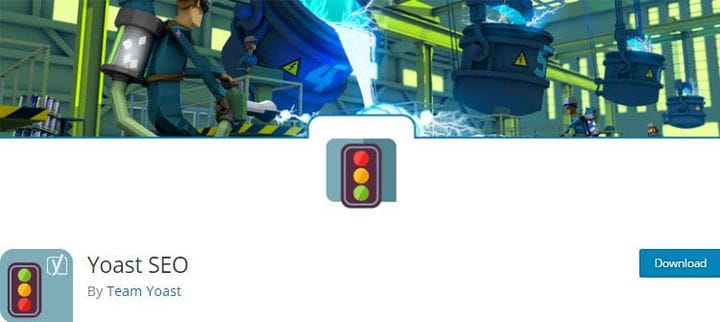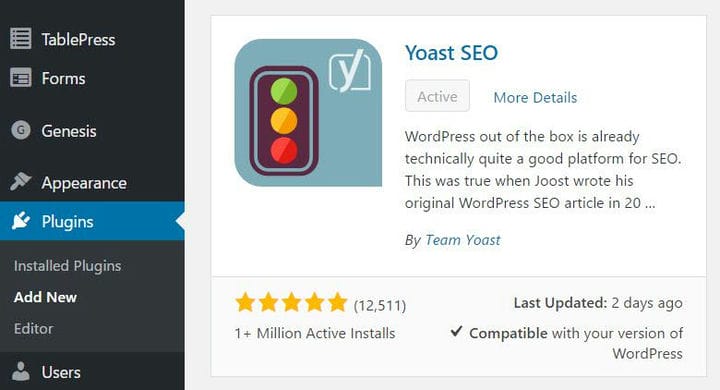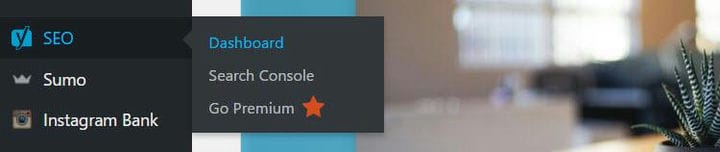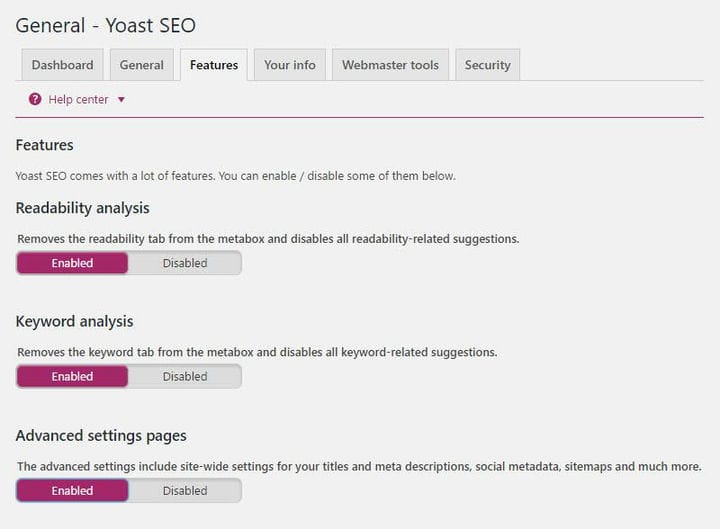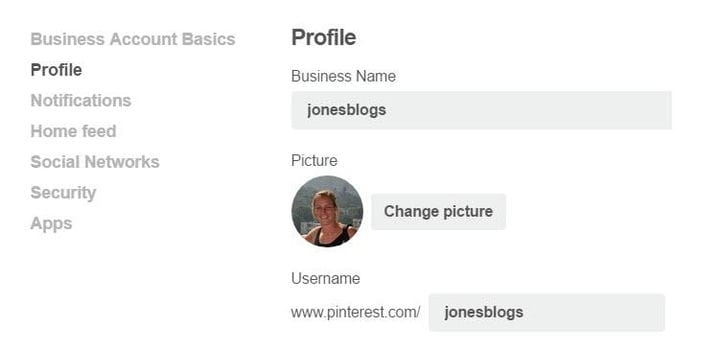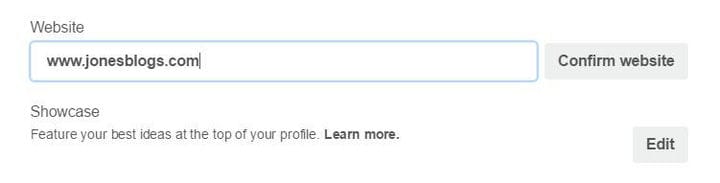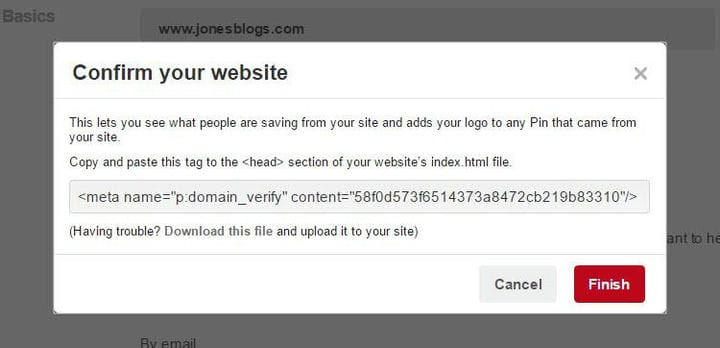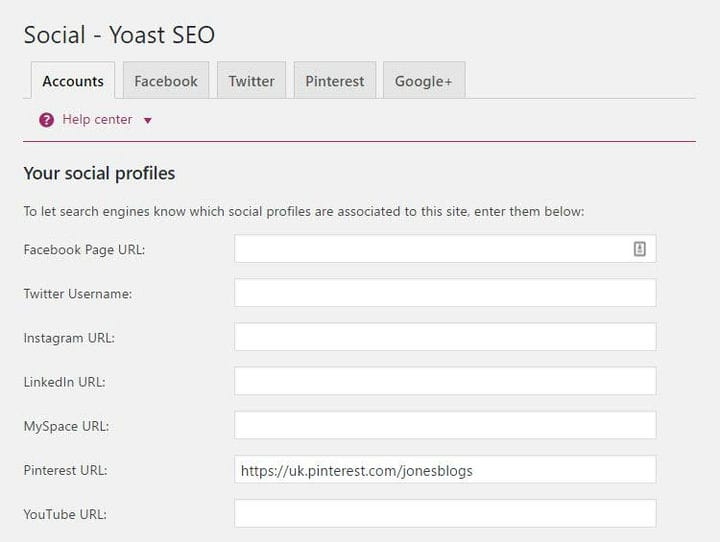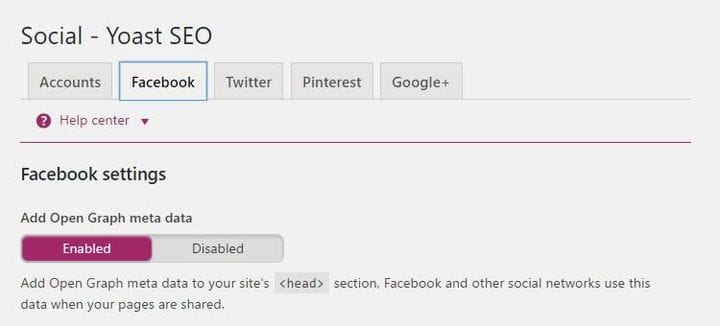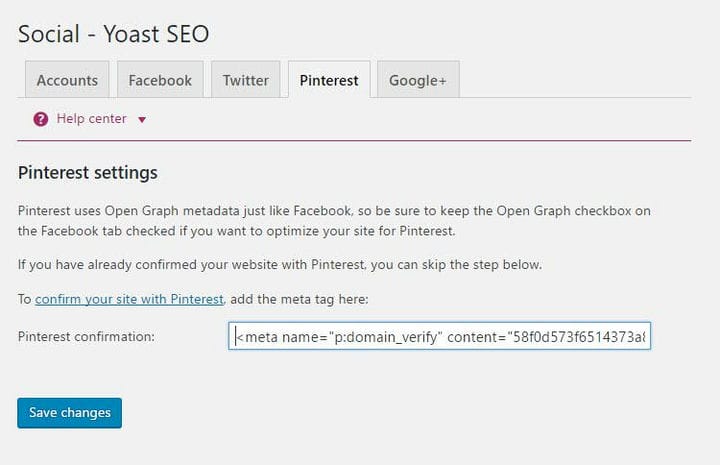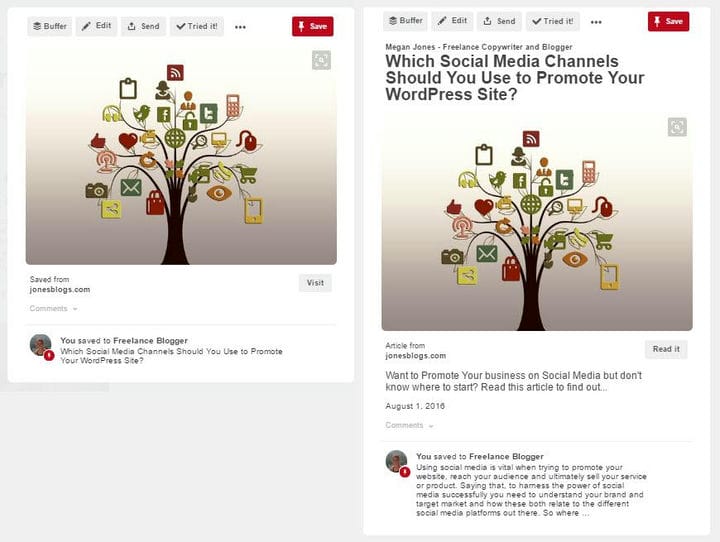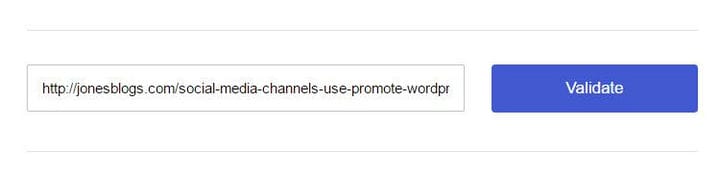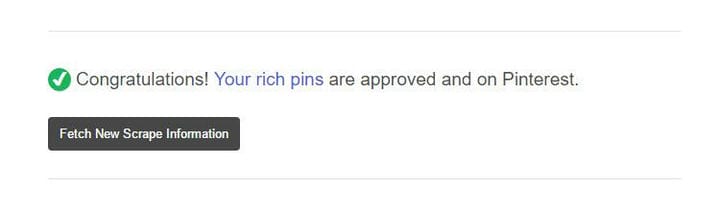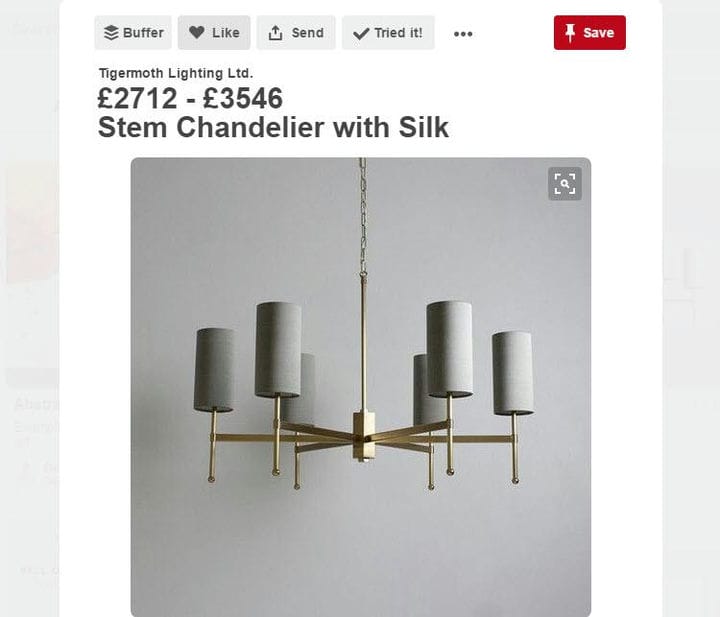Если вы используете Pinterest для того, чтобы делиться своими статьями, изображениями, продуктами и другим контентом WordPress со своей аудиторией, вам необходимо использовать Rich Pins. Pinterest Rich Pins позволяет добавлять дополнительную информацию к вашим контактам, помогая сделать их более интересными для вашей аудитории.
Rich Pins не только расширяет возможности Pinner, но и улучшает взаимодействие пользователей с публикациями. Следовательно, это помогает увеличить шансы на то, что пины достигнут более широкой аудитории, увеличат посещаемость веб-сайтов или увеличат продажи. Так как же настроить Pinterest Rich Pins для своего веб-сайта WordPress?
В этой статье мы рассмотрим, что такое Rich Pins и почему вы должны их использовать. Затем мы рассмотрим четыре различных типа доступных Rich Pin и рассмотрим процесс их настройки для вашего веб-сайта WordPress.
Что такое Pinterest Rich Pins? (И почему вы должны их использовать?)
Pinterest Rich Pins – это улучшенные пины, которые показывают дополнительную информацию, связанную с отображаемым изображением. Ключ к Rich Pins в том, что они показывают метаданные на самом пине, независимо от описания пина. Это гарантирует, что важная информация о пине всегда отображается.
Доступны четыре различных типа булавки:
- Пины статей
- Контакты продукта
- Булавки для рецептов
- Пины приложений
Итак, давайте рассмотрим каждый тип контактов более подробно, чтобы понять, что предлагает Rich Pins …
Пины статей
Булавки для статей – особенно популярный тип булавок. Идеально для любого сайта, который включает в себя блог, включение пинов статей будет означать, что ваши пины при совместном использовании будут содержать дополнительную информацию, включая заголовок, автора и описание истории. Это дает пиннерам возможность узнать о нем, побуждая их перейти на ваш сайт, чтобы прочитать статью.
Контакты продукта
Штифты продукта, возможно, являются наиболее эффективным типом штифтов. Эти булавки предоставляют всю дополнительную информацию, которая может понадобиться тем, кто собирается совершить покупку. Сюда входит цена продукта, доступность и место покупки. Пины товаров ссылаются на целевую страницу товара на вашем веб-сайте, где его можно приобрести.
Отображение этого диапазона информации на пине продукта помогает посетителям серьезно задуматься о покупке продукта. Это помогает улучшить количество переходов по ссылкам на страницы вашего продукта и, в конечном итоге, увеличить продажи.
Булавки для рецептов
Булавки с рецептами идеально подходят для кулинарных блогеров или тех, кто любит делиться контентом, связанным с рецептами, на Pinterest. Этот тип булавки предоставляет информацию об ингредиентах рецепта, времени приготовления и размерах порций. Совместное использование этой дополнительной информации сделает ваши пины намного более полезными для ваших пиннеров и, таким образом, поможет увеличить вашу базу поклонников.
Пины приложений
Последний из четырех вариантов, App Pins, представляет собой чрезвычайно впечатляющий тип контактов. На кнопках приложений отображается кнопка «Установить», которая позволяет пользователям загружать ваше приложение, даже не покидая Pinterest. В настоящее время пины приложений совместимы только с приложениями для iOS и США, хотя это может измениться в будущем. Использование пинов приложений – отличный способ привлечь ваше приложение к более широкой аудитории и увеличить количество установок.
Итак, теперь мы знаем, какие типы контактов доступны, давайте посмотрим на процесс настройки Rich Pins …
Создайте бизнес-аккаунт Pinterest
Первым шагом к настройке Rich Pins для вашего веб-сайта WordPress является создание бизнес-аккаунта Pinterest. Если вы новичок в Pinterest, вы можете настроить бизнес-аккаунт с самого начала. Это можно сделать быстро и бесплатно.
Однако, если у вас уже есть учетная запись Pinterest, вы можете просто преобразовать ее в бизнес-аккаунт. Это снова бесплатный и очень простой процесс, который занимает менее 15 секунд!
Интегрируйте свою учетную запись Pinterest со своим сайтом WordPress
После того, как ваша учетная запись Pinterest была обновлена до бизнес-учетной записи, ее необходимо интегрировать с вашим веб-сайтом WordPress. Самый простой способ сделать это – использовать плагин Yoast SEO. Этот чрезвычайно популярный бесплатный плагин WordPress поможет оптимизировать ваш сайт для поисковых систем, а также для социальных сетей.
Установите Yoast SEO на свой сайт WordPress
Скорее всего, вы уже используете Yoast SEO. Однако, если вы все еще хотите использовать этот плагин, вот краткое изложение того, как установить его на свой сайт WordPress …
На панели инструментов WordPress выберите в меню «Плагины> Добавить новый».
Найдите «Yoast SEO» в поле поиска плагинов, затем нажмите «Установить сейчас> Активировать».
Yoast теперь будет установлен на вашем веб-сайте, и вы найдете его в меню WordPress в разделе «SEO». Чтобы включить социальные настройки, которые вам нужно будет настроить на своем веб-сайте, выберите «SEO> Панель управления».
Щелкните вкладку “Возможности”. Прокрутите страницу вниз и в разделе «Страницы дополнительных настроек» выберите «Включено». Затем нажмите “Сохранить изменения” внизу страницы.
Теперь вы увидите, что в меню WordPress в разделе «SEO» были добавлены дополнительные настройки, одна из которых – «Социальные сети», которые нам вскоре понадобятся.
Подтвердите свой веб-сайт с помощью Pinterest
После того, как Yoast SEO будет установлен на вашем веб-сайте WordPress, вам нужно будет интегрировать и подтвердить свой сайт с помощью Pinterest.
В своей учетной записи Pinterest выберите «Настройки> Профиль».
Прокрутите вниз и в разделе «Веб-сайт» введите URL-адрес своего сайта. Затем нажмите «Подтвердить веб-сайт».
Pinterest теперь отобразит код метатега, который вам нужно будет скопировать и вставить на свой веб-сайт.
После того, как вы скопировали страницу, вернитесь на панель управления WordPress и выберите «SEO> Социальные сети». На вкладке «Учетные записи» введите свой URL-адрес Pinterest: www.pinterest.com/ и укажите свое имя пользователя Pinterest. Мой, например, www.pinterest.com/jonesblogs. Затем нажмите «Сохранить изменения».
Затем перейдите на вкладку «Facebook». Здесь просто убедитесь, что для параметра «Добавить метаданные открытого графика» установлено значение «Включено».
Наконец, перейдите на вкладку «Pinterest». Вставьте код метатега подтверждения Pinterest в поле и выберите «Сохранить изменения». Затем вернитесь к своей учетной записи Pinterest и нажмите «Готово». Pinterest может занять до часа, чтобы подтвердить ваш сайт, но в целом аккаунты подтверждаются мгновенно. Ваш веб-сайт WordPress и учетная запись Pinterest Business теперь интегрированы, и вы готовы к настройке Rich Pins.
Настройка пинов для статей
Как упоминалось ранее, пины статей чрезвычайно полезны для блогов и веб-сайтов с большим объемом контента. Если у вас есть посетители, которые прикрепляют изображения к вашим статьям и страницам, то они просто необходимы для вашего сайта. Вот отличный пример разницы между стандартным пином болота и пином статьи …
Итак, давайте узнаем, как настроить пины статей …
Добавление метаданных на ваш сайт WordPress
Rich Pins работают с использованием метаданных, которые вы добавили на свой сайт. Однако, если вы не уверены в добавлении метаданных с помощью тегов Schema или Open Graph на свой веб-сайт WordPress, это может показаться сложной задачей.
Даже если вы уверенно кодируете, процесс разметки каждой страницы и публикации, чтобы сделать ее готовой к «Rich Pin», может занять много времени. Не волнуйтесь, Yoast SEO на самом деле использует метаданные Facebook Open Graph (настройка, которую мы ранее рассматривали, как активировать). Таким образом, использование плагина WordPress Yoast SEO значительно упрощает задачу добавления метаданных пина статьи.
Чтобы ваши пины для статей понравились вашей аудитории и привлекли внимание зрителей, вам нужно, чтобы добавленные метаданные оказали влияние. Получите право собственности на заголовок и описание, добавленные к вашим пинам статей, заполнив мета-описание Yoast и заголовок SEO под каждым сообщением или страницей.
Написание успешного метаописания важно, поэтому воспользуйтесь этой возможностью, чтобы объяснить, почему людям НУЖНО щелкнуть по вашей метке и прочитать ваш пост. Если вы оставите мета-описание Yoast пустым, ваши пины статей будут отображать только первую пару предложений сообщения, что может быть упущенной возможностью взаимодействовать с вашей аудиторией.
Проверка пинов Pinterest Rich
Теперь остается только подать заявку на Rich Pins. Сделайте это, откройте страницу Pinterest Rich Pins Validator.
Выберите любую страницу своего сайта, на которую вы добавили метаданные, затем скопируйте и вставьте URL-адрес в средство проверки и нажмите «Проверить».
Затем Pinterest проверит ваши Rich Pins. Этот процесс нужно выполнить только один раз, превратив все пины вашего сайта в пины статей. Каждый раз, когда один из ваших пинов сохраняется в Pinterest, вместе с ним будет сохраняться дополнительная информация, гарантируя, что ваши пины будут последовательно помечены и привлекательными.
Настройка пинов рецептов
Если вы хотите настроить пины рецептов на своем веб-сайте, это снова можно сделать быстро и эффективно с помощью плагина WordPress. WP Recipe Maker позволяет добавлять рецепты к любому сообщению или странице, создавая автоматические метаданные schema.org/JSON-LD для ваших рецептов.
После того, как вы опубликовали рецепты с помощью WP Recipe Maker, подтвердите свой сайт с помощью Pinterest. Пины из ваших сообщений и страниц будут отображаться в Pinterest с размеченными данными. Сюда входят ингредиенты, время приготовления и информация о сервировке. Использование булавок с рецептами – отличный способ рассказать о своих рецептах и привлечь интерес.
Настройка пинов продукта
Shopify хорошо интегрирован с Pinterest, что делает Shopify платформой номер один для продвижения и продажи продуктов через Pinterest. Если вы хотите добавить Rich Pins в свой магазин Shopify, выполните следующие простые шаги …
- Выберите URL-адрес одной из страниц вашего продукта.
- Вставьте URL-адрес в валидатор Pinterest.
- Добавьте .oembed в конец вашего URL.
- Нажмите “Подтвердить”.
- Пины вашего продукта теперь должны стать Rich Pins в течение следующих 24 часов, хотя это может быть быстрее.
Если вы используете другую платформу электронной коммерции, отличную от Shopify, вам нужно будет разметить свои страницы с помощью Open Graph, Schema.org или oEmbed. Для получения дополнительной информации о том, как это сделать, посетите страницу с пинами продукта Pinterest .
Последние мысли
Pinterest имеет отличную вспомогательную документацию о том, как включить Rich Pins для вашего веб-сайта WordPress. Так что, если вам нужна дополнительная информация или вы хотите настроить пины приложений, загляните на их страницы справки. Rich Pins – это впечатляющий способ добавить дополнительную информацию к вашим контактам, помогая удовлетворить потребности вашей аудитории и повышая вероятность конвертации вашего веб-сайта в соответствии с его целями. Так что воспользуйтесь этой бесплатной услугой и обновите свои пины уже сегодня.
Какой тип пина вы будете использовать на своем веб-сайте WordPress? Поделитесь своими мыслями в комментариях ниже…
Источник записи: https://www.wpexplorer.com